Sažetak : Razmotrimo neke metode za popravljanje bežičnog miša koji ne radi na Macu.
Bežični miš mogao bi biti koristan dodatak vašem Mac računalu koji vam olakšava rad. Ako ne volite upravljati svojim sustavom putem Touchpad-a ili Trackpad-a , onda je miš najbolja opcija dostupna za vas. Kako Mac računalo podržava bežični miš, postaje praktičnije raditi na njemu. Sada, ako imate problema s korištenjem bežičnog miša, morate slijediti dolje navedene metode da biste to riješili.
Brze metode za popravljanje Mac miša koji ne radi
Razmotrimo neke osnovne i profesionalne korake za popravljanje bežičnog miša koji ne radi na Macu.
Osnovni korak: Provjerite miša
Prvi korak je provjera samog miša. Ovdje morate osigurati:
- Baterija bežičnog miša nije ispražnjena, također provjerite je li miš uključen.
- Postavite miša tako da neometano radi s vašim Macom.
- Morate osigurati da uključite Bluetooth.
Sada kada ste se uvjerili da je miš u dobrom stanju i da ste povezani na Mac za rad s njim, slijedite dolje navedene korake kako biste riješili druge probleme ako još uvijek ne možete raditi s mišem na Macu.
Pro Step: Mac miš ne radi
Možete slijediti određene metode za rješavanje poznatih ili čudnih problema koji uzrokuju probleme s radom miša. Vjerojatno vaš Mac ne prepoznaje vaš miš ili vaš miš uzrokuje probleme zbog drugih problema. Razgovarajmo o različitim situacijama i rješenjima u kojima vaš miš ne radi na Macu.
Situacija 1: Mac ne može prepoznati vaš miš
Situacija 2: Različiti problemi povezani s mišem, kao što su:
- Odjednom prestaje reagirati
- Ne može se pomicati gore ili dolje. Također uzrokuje probleme kada se pokušate pomicati s jedne na drugu stranu.
- Uzrokuje probleme i ne prati se više puta
Situacija 1: Mac ne može prepoznati vaš miš
Vaš miš ima napajanje i uključen je, ali vaš Mac ga ne može prepoznati. Ne možete ga vidjeti na dostupnim uređajima kada otvorite prozor Bluetooth. Postoje dva različita popravka koja možete pratiti:
Popravak 1: Ponovno pokrenite uređaj.
Prvo brzo rješenje je isključiti Mac i miš i zatim ga uključiti. Ovo je stara tehnika, ali pomaže uređajima da se lakše povežu. Sada pogledajte Bluetooth prozor, vjerojatno ćete otkriti da je miš spojen na vaš Mac.
Popravak 2: ponovno uparite miša s Macom
Ako ustanovite da prvi korak ne radi, trebali biste ponovno upariti miš sa svojim Macom. Ovdje biste trebali koristiti trackpad za odabir i dodir. Za ponovno podudaranje miša slijedite ove korake:
- Idite na Apple > Postavke sustava.
Napomena : Prije sljedećeg koraka morate osigurati da je Mac Bluetooth uključen. Ako nije, prvo uključite Bluetooth. Ako ne koristite Magic Mouse 2, sljedeće je da pritisnete gumb za povezivanje na mišu kako bi se mogao povezati s vašim Macom.
Sada morate pričekati dok se ime vašeg miša ne pojavi u prozoru Bluetooth. Nakon što je tamo, povezan je s vašim Macom.
Situacija 2: Različiti problemi povezani s mišem
Problem 1: Iznenada prestaje reagirati
Zbog smetnji u signalima, vaš miš može iznenada prestati reagirati. Ako ste na bežičnoj mreži koja radi na 2,4 GHz, vjerojatno ćete primijetiti smetnje. Da biste riješili ovaj problem, slijedite ove korake:
- Držite sve metalne predmete dalje od bežičnog uređaja i vašeg Mac računala.
- Provjerite je li bežični uređaj unutar 10 metara od sustava.
- Držite električne uređaje poput mikrovalne pećnice podalje od svog Mac računala kako biste izbjegli smetnje signala.
Problem 2: Ne možete pomicati mišem s jedne strane na drugu ili gore ili dolje
- Kliknite na ikonu Apple i odaberite Postavke sustava.
- U prozoru Postavke sustava odaberite Pristupačnost.
- U lijevom oknu odaberite Miš i dodirna podloga.
Ovdje je potrebno prilagoditi postavke miša. Da biste poboljšali performanse miša, povucite klizač udesno.
Problem 3: Nije u mogućnosti pratiti način na koji očekujete
Ovaj problem možete riješiti pomoću nekoliko jednostavnih hakova, uključujući:
- Održavajte svoju površinu čistom i suhom. Ako je moguće, pokušajte odabrati drugu površinu.
- Očistite prozor senzora miša kako biste uklonili prašinu koja bi mogla uzrokovati probleme.
- Sljedeća je provjera strujnog adaptera vašeg Maca. Da biste to učinili, pokrenite svoj Mac na baterijsko napajanje tako da uklonite adapter za napajanje i provjerite radi li miš dobro. Ako je odgovor da, problem je uzrokovan adapterom za napajanje i vrijeme je da ga promijenite kako biste poboljšali praćenje miša.
- Isključite sve Bluetooth uređaje osim onog koji koristite kako biste izbjegli sukob.
Podesite brzinu pomicanja
Da biste to učinili, kliknite na ikonu Apple > Postavke sustava.
U prozoru Postavke sustava odaberite opciju Pristupačnost.
U lijevom oknu u prozoru Pristupačnost odaberite Miš i dodirna podloga.
Dodirnite Opcije miša i prilagodite brzinu pomicanja. Zatim ga morate povući udesno kako biste poboljšali performanse miša.
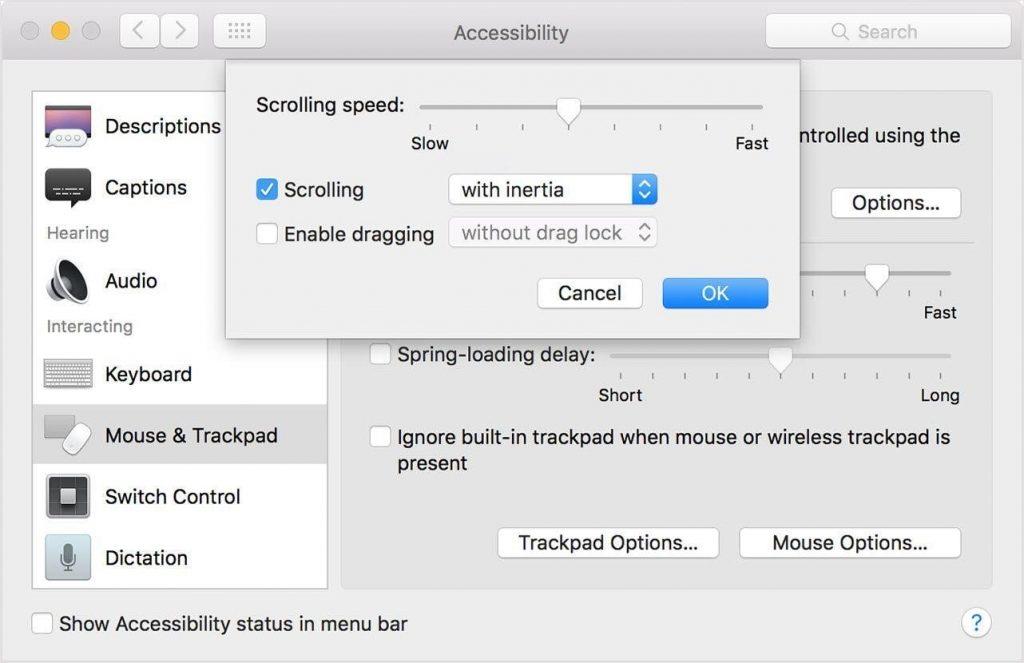
Dakle, ovo je bilo nekoliko brzih metoda za popravljanje miša koji ne radi na Macu. Isprobajte ove korake i podijelite svoje iskustvo u komentarima ispod.










